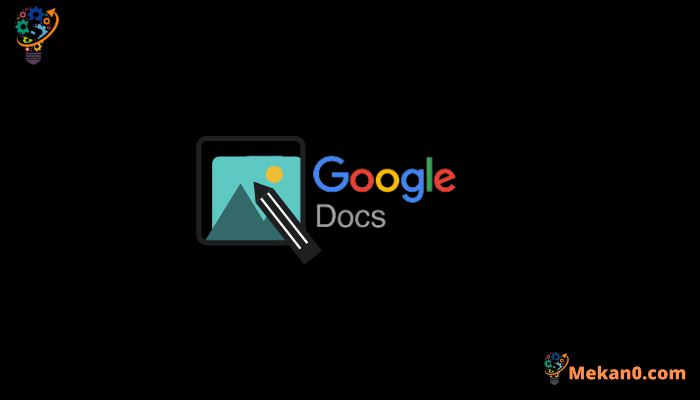Google ಡಾಕ್ಸ್ನಲ್ಲಿ ಚಿತ್ರದ ಮೇಲೆ ಪಠ್ಯವನ್ನು ಹಾಕಲು ಎರಡು ಮಾರ್ಗಗಳು
ಡಾಕ್ಯುಮೆಂಟ್ಗಳನ್ನು ಬರೆಯಲು Google ಡಾಕ್ಸ್ ಉತ್ತಮವಾಗಿದೆ ಎಂದು ನಮಗೆಲ್ಲರಿಗೂ ತಿಳಿದಿದೆ ಮತ್ತು ಇದು ಚಿತ್ರಗಳಿಗೆ ಅಗತ್ಯವಾದ ಎಡಿಟಿಂಗ್ ಪರಿಕರಗಳನ್ನು ಒದಗಿಸುತ್ತದೆ ಎಂದು ಹೇಳಲು ನಾವು ಸಂತೋಷಪಡುತ್ತೇವೆ. ನೀವು ಚಿತ್ರವನ್ನು ಮರುಗಾತ್ರಗೊಳಿಸಬಹುದು, ಕ್ರಾಪ್ ಮಾಡಬಹುದು ಮತ್ತು ತಿರುಗಿಸಬಹುದು ಮತ್ತು ಬೆಳಕು ಮತ್ತು ಬಣ್ಣಗಳನ್ನು ಸರಿಹೊಂದಿಸಬಹುದು. ಮತ್ತು ನೀವು ಒಂದು ಹಂತವನ್ನು ಮೇಲಕ್ಕೆ ಹೋಗಲು ಬಯಸಿದರೆ, ನೀವು Google ಡಾಕ್ಸ್ ಬಳಸಿ ಫೋಟೋದಲ್ಲಿ ಪಠ್ಯವನ್ನು ಸೇರಿಸಬಹುದು. ನೀವು ಚಿತ್ರದ ಹಿಂದೆ ಅಥವಾ ಮುಂದೆ ಪಠ್ಯವನ್ನು ಇರಿಸಲು ಬಯಸುತ್ತೀರಾ, ಡಾಕ್ಯುಮೆಂಟ್ಗಳಿಗಾಗಿ ಸುಂದರವಾದ ಚಿತ್ರಗಳನ್ನು ರಚಿಸಲು ಅಥವಾ ನಿಮ್ಮ ಚಿತ್ರಗಳಿಗೆ ವಾಟರ್ಮಾರ್ಕ್, ಕಂಪನಿಯ ಲೋಗೋ ಇತ್ಯಾದಿಗಳನ್ನು ಸೇರಿಸಲು ನೀವು ಈ ಉಪಕರಣವನ್ನು ಬಳಸಬಹುದು. ಮತ್ತು ಈ ಪೋಸ್ಟ್ನಲ್ಲಿ, Android, iPhone ಮತ್ತು PC ಯಲ್ಲಿ Google ಡಾಕ್ಸ್ ಅನ್ನು ಬಳಸಿಕೊಂಡು ಚಿತ್ರದಲ್ಲಿ ಪಠ್ಯವನ್ನು ಹೇಗೆ ಹಾಕಬೇಕೆಂದು ನಾವು ನಿಮಗೆ ತೋರಿಸುತ್ತೇವೆ.
Google ಡಾಕ್ಸ್ನಲ್ಲಿ ಚಿತ್ರದ ಮೇಲೆ ಪಠ್ಯವನ್ನು ಹೇಗೆ ಸೇರಿಸುವುದು
ನೀವು ಎರಡು ವಿಧಾನಗಳಲ್ಲಿ ಒಂದನ್ನು ಬಳಸಿಕೊಂಡು ಇದನ್ನು ಸಾಧಿಸಬಹುದು: ಪಠ್ಯ ಸುತ್ತುವ ವೈಶಿಷ್ಟ್ಯವನ್ನು ಬಳಸಿ ಅಥವಾ Google ಡ್ರಾ ಟೂಲ್ ಬಳಸಿ. ನಾವು ಪ್ರತಿಯೊಂದನ್ನು ವಿವರವಾಗಿ ವಿವರಿಸಿದ್ದೇವೆ.
1. ಪಠ್ಯ ಸುತ್ತು ಬಳಸಿ
ಹಿಂದೆ, Google ಡಾಕ್ಸ್ ಚಿತ್ರದ ಸುತ್ತಲೂ ಪಠ್ಯವನ್ನು ಸುತ್ತಲು ಕೇವಲ ಮೂರು ಆಯ್ಕೆಗಳನ್ನು ನೀಡಿತು: ಇನ್ಲೈನ್ ಪಠ್ಯ, ಸುತ್ತುವಿಕೆ ಮತ್ತು ಬೇರ್ಪಡುವಿಕೆ. ಆದಾಗ್ಯೂ, ಗೂಗಲ್ ಹೊಸ ಪಠ್ಯ ಜೋಡಣೆ ಆಯ್ಕೆಗಳನ್ನು ಸೇರಿಸಿದೆ ಎಂದು ಘೋಷಿಸಿದೆ: ಹಿಂದಿನ ಪಠ್ಯ ಮತ್ತು ಮುಂಭಾಗದ ಪಠ್ಯ, ಅಂದರೆ ನೀವು ಈಗ ಚಿತ್ರದ ಹಿಂದೆ ಅಥವಾ ಮುಂದೆ ಪಠ್ಯವನ್ನು ಸೇರಿಸಬಹುದು.
ಎರಡು ಆಯ್ಕೆಗಳು ಹೇಗೆ ಕಾರ್ಯನಿರ್ವಹಿಸುತ್ತವೆ ಎಂಬುದು ಇಲ್ಲಿದೆ:
ಪಠ್ಯದ ಹಿಂದೆ: ನೀವು ಹಿಂದಿನ ಪಠ್ಯ ಆಯ್ಕೆಯನ್ನು ಆರಿಸಿದಾಗ, ನೀವು ಪಠ್ಯವನ್ನು ಟೈಪ್ ಮಾಡಿದ ನಂತರ ಚಿತ್ರವು ಹಿನ್ನೆಲೆಯಲ್ಲಿ ಕಾಣಿಸಿಕೊಳ್ಳುತ್ತದೆ. ಈ ಆಯ್ಕೆಯನ್ನು ಎರಡು ರೀತಿಯಲ್ಲಿ ಬಳಸಬಹುದು, ನೀವು ಚಿತ್ರದ ಮೊದಲು ಬರೆಯಲು ಪ್ರಾರಂಭಿಸಬಹುದು ಮತ್ತು ಚಿತ್ರವನ್ನು ಚಲಿಸುವ ಬದಲು ಬರವಣಿಗೆಯು ಚಿತ್ರದ ಮೇಲೆ ಮುಂದುವರಿಯುತ್ತದೆ. ನಿಮ್ಮ ಡಾಕ್ಯುಮೆಂಟ್ನಲ್ಲಿರುವ ಯಾವುದೇ ಪಠ್ಯದ ಮೇಲೆ ನೀವು ಚಿತ್ರವನ್ನು ಚಲಿಸಬಹುದು, ಆದ್ದರಿಂದ ಪಠ್ಯವು ಚಿತ್ರದ ಮೇಲೆ ಸ್ವಯಂಚಾಲಿತವಾಗಿ ಪ್ರದರ್ಶಿಸುತ್ತದೆ.

ಪಠ್ಯದ ಮುಂದೆ ಫೋರ್ಗ್ರೌಂಡ್ ಟೆಕ್ಸ್ಟ್ ಮೋಡ್ನಲ್ಲಿ, ಚಿತ್ರವು ಪಠ್ಯದ ಮೇಲೆ ಗೋಚರಿಸುತ್ತದೆ. ಈ ಆಯ್ಕೆಯನ್ನು ಚಿತ್ರದ ಕೆಳಗಿನ ಪಠ್ಯವನ್ನು ಮರೆಮಾಡಲು ಅಥವಾ ಚಿತ್ರದ ಪಾರದರ್ಶಕತೆಯನ್ನು ಕಡಿಮೆ ಮಾಡುವ ಮೂಲಕ ಚಿತ್ರಕ್ಕೆ ಪಠ್ಯವನ್ನು ಸೇರಿಸಲು ಬಳಸಬಹುದು.
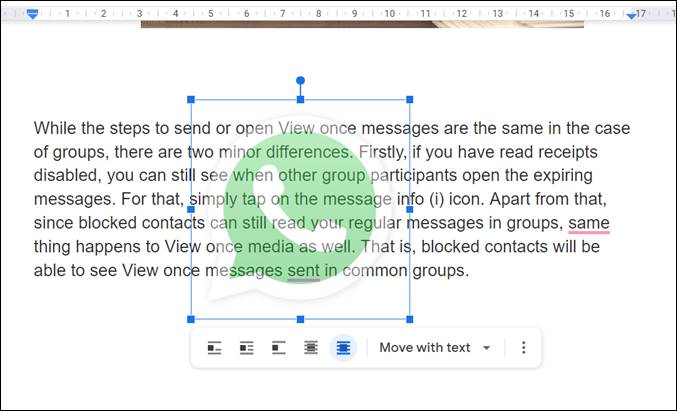
Google ಡಾಕ್ಸ್ನ ವೆಬ್ ಆವೃತ್ತಿಯಲ್ಲಿ ಈ ವೈಶಿಷ್ಟ್ಯದ ಪ್ರಯೋಜನವನ್ನು ಪಡೆಯಲು, ನೀವು ಡಾಕ್ಯುಮೆಂಟ್ ಅನ್ನು ತೆರೆಯಬೇಕು ಮತ್ತು ಅದರೊಳಗೆ ಚಿತ್ರವನ್ನು ಸೇರಿಸಬೇಕು. ನಂತರ, ಅದನ್ನು ಆಯ್ಕೆ ಮಾಡಲು ಚಿತ್ರದ ಮೇಲೆ ಕ್ಲಿಕ್ ಮಾಡಿ ಮತ್ತು ಪಠ್ಯ ಸುತ್ತುವ ಆಯ್ಕೆಗಳು ಕೆಳಭಾಗದಲ್ಲಿ ಗೋಚರಿಸುತ್ತವೆ. ನಿಮ್ಮ ಅಗತ್ಯಕ್ಕೆ ಅನುಗುಣವಾಗಿ ನೀವು ಪಠ್ಯದ ಹಿಂದೆ ಅಥವಾ ಪಠ್ಯದ ಮುಂದೆ ಆಯ್ಕೆ ಮಾಡಬಹುದು.
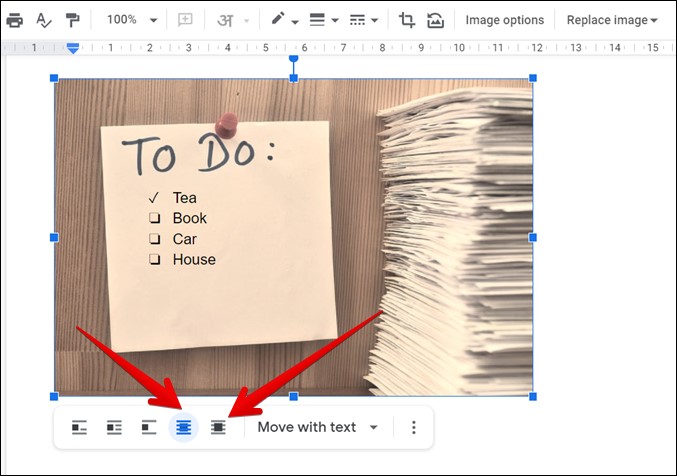
ಪಠ್ಯ ಸುತ್ತುವ ಆಯ್ಕೆಗಳು ನಿಮಗೆ ಕಾಣಿಸದಿದ್ದರೆ, ಚಿತ್ರವನ್ನು ಆಯ್ಕೆ ಮಾಡಿದ ನಂತರ ನೀವು ಮೇಲ್ಭಾಗದಲ್ಲಿರುವ ಇಮೇಜ್ ಆಯ್ಕೆಗಳನ್ನು ಕ್ಲಿಕ್ ಮಾಡಬಹುದು. ನಂತರ, ಬಲ ಸೈಡ್ಬಾರ್ನಿಂದ ಟೆಕ್ಸ್ಟ್ ವ್ರ್ಯಾಪ್ ಸೆಟ್ಟಿಂಗ್ಗಳ ಮೇಲೆ ಕ್ಲಿಕ್ ಮಾಡಿ ಮತ್ತು ನಿಮ್ಮ ಆದ್ಯತೆಯ ಮೋಡ್ ಅನ್ನು ಆರಿಸಿ.
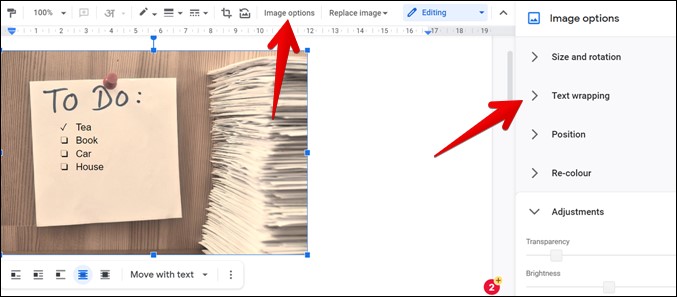
Google ಡಾಕ್ಸ್ ಮೊಬೈಲ್ ಅಪ್ಲಿಕೇಶನ್ಗಳಲ್ಲಿ, ನಿಮ್ಮ ಡಾಕ್ಯುಮೆಂಟ್ನಲ್ಲಿ ಅದನ್ನು ಆಯ್ಕೆ ಮಾಡಲು ನೀವು ಚಿತ್ರದ ಮೇಲೆ ಕ್ಲಿಕ್ ಮಾಡಬಹುದು, ನಂತರ ಪಠ್ಯ ಸುತ್ತು ಬಟನ್ ಮೇಲೆ ಕ್ಲಿಕ್ ಮಾಡಿ ಮತ್ತು ನಿಮಗೆ ಅಗತ್ಯವಿರುವಂತೆ ಪಠ್ಯದ ಹಿಂದೆ ಅಥವಾ ಪಠ್ಯದ ಮುಂದೆ ಆಯ್ಕೆಮಾಡಿ.
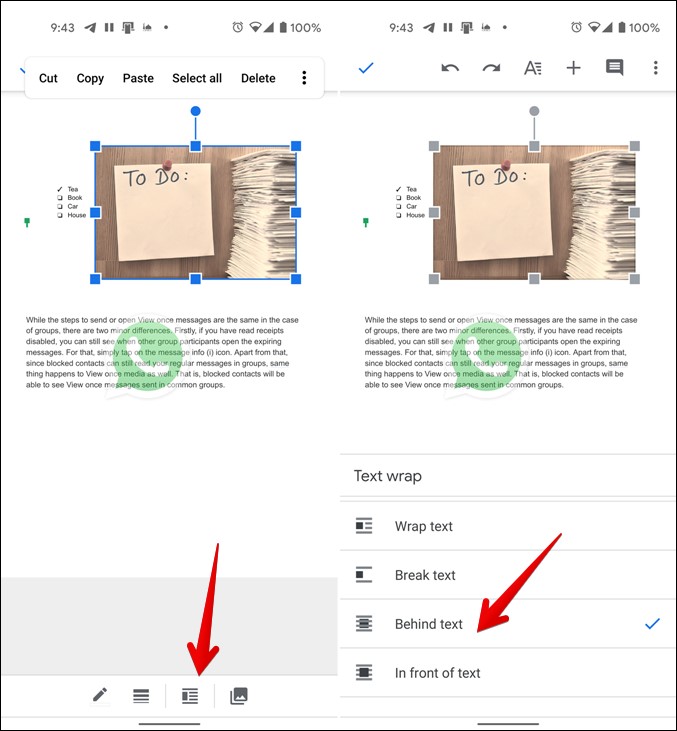
ಅಪೇಕ್ಷಿತ ಫಲಿತಾಂಶವನ್ನು ಪಡೆಯಲು, ನೀವು ಚಿತ್ರವನ್ನು ಸಂಪಾದಿಸಬೇಕು ಮತ್ತು ಹೊಂದಿಸಬೇಕು. ಸೂಕ್ತವಾಗಿ ಬರುವ ಕೆಲವು ಸಲಹೆಗಳು ಇಲ್ಲಿವೆ:
ಪಠ್ಯ ಚಲನೆ
ಚಿತ್ರದ ಮೇಲೆ ಪಠ್ಯವನ್ನು ಸೇರಿಸುವಾಗ, ಎಲ್ಲಾ ಪಠ್ಯವನ್ನು ಬಹು ಸಾಲುಗಳಲ್ಲಿ ಸರಿಸಲು ನಿಮಗೆ ಕಷ್ಟವಾಗಬಹುದು. ನೀವು ಪಠ್ಯವನ್ನು ಆಯ್ಕೆ ಮಾಡಲು ಪ್ರಯತ್ನಿಸಿದಾಗ, ಒಂದು ಸಾಲನ್ನು ಮಾತ್ರ ಆಯ್ಕೆ ಮಾಡಬಹುದು. ಸಂಪೂರ್ಣ ಪಠ್ಯವನ್ನು ಆಯ್ಕೆ ಮಾಡಲು, ನೀವು ಮೊದಲು ಪ್ರಾರಂಭದ ಸಾಲನ್ನು ಆಯ್ಕೆ ಮಾಡಬೇಕು, ನಂತರ Shift ಕೀಲಿಯನ್ನು ಹಿಡಿದುಕೊಳ್ಳಿ ಮತ್ತು ಆಯ್ಕೆಯನ್ನು ಎಲ್ಲಿ ಕೊನೆಗೊಳಿಸಬೇಕೆಂದು ಕ್ಲಿಕ್ ಮಾಡಿ, ಈ ರೀತಿಯಾಗಿ ಸಂಪೂರ್ಣ ಪಠ್ಯವನ್ನು ಹಲವಾರು ಸಾಲುಗಳಲ್ಲಿ ಆಯ್ಕೆ ಮಾಡಲಾಗುತ್ತದೆ.
ಪಾರದರ್ಶಕತೆಯನ್ನು ಹೊಂದಿಸಿ
ಉತ್ತಮ ಫಲಿತಾಂಶಗಳಿಗಾಗಿ, ನೀವು ಚಿತ್ರದ ಪಾರದರ್ಶಕತೆಯನ್ನು ಸರಿಹೊಂದಿಸಬಹುದು ಮತ್ತು ನಿಮ್ಮ ಡಾಕ್ಯುಮೆಂಟ್ಗೆ ವಾಟರ್ಮಾರ್ಕ್ಗಳನ್ನು ಸೇರಿಸಲು ನೀವು ಬಯಸಿದರೆ ಇದು ಸೂಕ್ತವಾಗಿ ಬರುತ್ತದೆ. ಇದನ್ನು ಮಾಡಲು, ನೀವು ಚಿತ್ರದ ಮೇಲೆ ಕ್ಲಿಕ್ ಮಾಡಿ ಮತ್ತು ಇಮೇಜ್ ಆಯ್ಕೆಗಳನ್ನು ಒತ್ತಿರಿ, ನಂತರ ಹೊಂದಾಣಿಕೆಗಳಿಗೆ ಹೋಗಿ ಮತ್ತು ಚಿತ್ರದ ಪಾರದರ್ಶಕತೆಯನ್ನು ಸರಿಹೊಂದಿಸಲು ಸ್ಲೈಡರ್ ಅನ್ನು ಬಳಸಿ. ಅಂತೆಯೇ, ಉತ್ತಮ ಫಲಿತಾಂಶಗಳನ್ನು ಪಡೆಯಲು ನಿಮ್ಮ ಫೋಟೋದ ಹೊಳಪು, ಕಾಂಟ್ರಾಸ್ಟ್ ಮತ್ತು ಬಣ್ಣಗಳನ್ನು ನೀವು ಬದಲಾಯಿಸಬಹುದು.
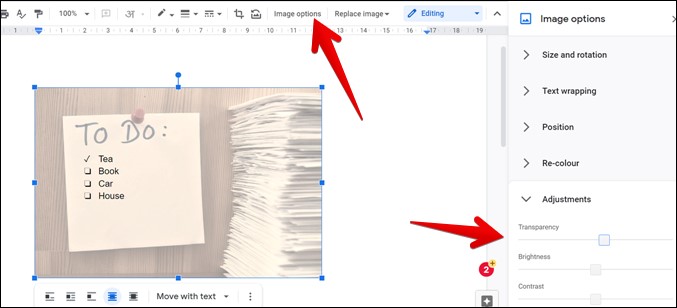
ಪಠ್ಯ ಫಾರ್ಮ್ಯಾಟಿಂಗ್
ಚಿತ್ರದ ಮೇಲೆ ಅಥವಾ ಕೆಳಗೆ ಸೇರಿಸಿದಾಗ ಎಲ್ಲಾ ಪಠ್ಯ ಫಾರ್ಮ್ಯಾಟಿಂಗ್ ವೈಶಿಷ್ಟ್ಯಗಳು ಕಾರ್ಯನಿರ್ವಹಿಸುತ್ತವೆ ಮತ್ತು ನಿಮ್ಮ ಚಿತ್ರ ಮತ್ತು ಪಠ್ಯದ ಅಂತಿಮ ನೋಟವನ್ನು ಸಂಪಾದಿಸಲು ಈ ವೈಶಿಷ್ಟ್ಯಗಳನ್ನು ಬಳಸಬಹುದು. ನಿಮ್ಮ ಡಾಕ್ಯುಮೆಂಟ್ನಲ್ಲಿ ನೀವು ಸೇರಿಸಿದ ಚಿತ್ರಕ್ಕೆ ಸರಿಹೊಂದುವಂತೆ ನೀವು ಪಠ್ಯದ ಬಣ್ಣ, ಫಾಂಟ್, ಗಾತ್ರ ಮತ್ತು ಇತರ ವಿಷಯಗಳನ್ನು ಬದಲಾಯಿಸಬಹುದು.
2. ಗೂಗಲ್ ಡ್ರಾಯಿಂಗ್ ಬಳಸಿ
ಮೇಲಿನ ವಿಧಾನವು ನಿಮ್ಮ ಅವಶ್ಯಕತೆಗಳಿಗೆ ಸರಿಹೊಂದುವುದಿಲ್ಲವಾದರೆ, Google ಡಾಕ್ಸ್ನಲ್ಲಿ ಚಿತ್ರದ ಮೇಲೆ ಪಠ್ಯವನ್ನು ಇರಿಸಲು ನೀವು ಇನ್ನೊಂದು ವಿಧಾನವನ್ನು ಬಳಸಬಹುದು. ಇದಕ್ಕಾಗಿ, Google ಡಾಕ್ಸ್ನಲ್ಲಿ ಲಭ್ಯವಿರುವ Google Drawing ನ ಸಹಾಯವನ್ನು ನಾವು ನಂಬಬಹುದು.
ಸೂಚನೆ : ಈ ವಿಧಾನವು ಮೊಬೈಲ್ ಫೋನ್ನಲ್ಲಿ ಕಾರ್ಯನಿರ್ವಹಿಸುವುದಿಲ್ಲ.
ವಾಕ್ಯವನ್ನು ಈ ಕೆಳಗಿನಂತೆ ಮರುಹೊಂದಿಸಬಹುದು: "Google ಡಾಕ್ಸ್ ವೆಬ್ ಎಡಿಟರ್ನಲ್ಲಿ Google ಡ್ರಾಯಿಂಗ್ ಅನ್ನು ಬಳಸುವ ಹಂತಗಳು ಇಲ್ಲಿವೆ."
1. Google ಡಾಕ್ಸ್ನ ವೆಬ್ ಆವೃತ್ತಿಯನ್ನು ಪ್ರಾರಂಭಿಸಿ ಮತ್ತು ಡಾಕ್ಯುಮೆಂಟ್ ತೆರೆಯಿರಿ.
2 . ಕ್ಲಿಕ್ ಅಳವಡಿಕೆ ನಂತರ ಮೇಲ್ಭಾಗದಲ್ಲಿ ರೇಖಾಚಿತ್ರದ ಮೂಲಕ > ಹೊಸ .
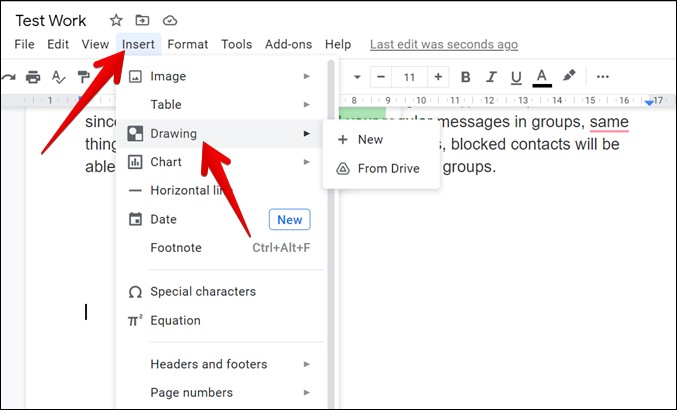
3. ಪ್ಯಾರಾಗ್ರಾಫ್ ಅನ್ನು ಈ ಕೆಳಗಿನಂತೆ ಮರುಹೊಂದಿಸಬಹುದು: "ಡ್ರಾಯಿಂಗ್ ಪಾಪ್-ಅಪ್ ವಿಂಡೋ ತೆರೆದಾಗ, ಬಟನ್ ಒತ್ತಿರಿ."ಚಿತ್ರನಿಮ್ಮ ಫೋಟೋ ಸೇರಿಸಲು ಮೇಲ್ಭಾಗದಲ್ಲಿರುವ ಬಟನ್. ನಿಮ್ಮ ಕಂಪ್ಯೂಟರ್ನಿಂದ, ಲಿಂಕ್ (URL) ಮೂಲಕ, ನಿಮ್ಮ Google ಡ್ರೈವ್ ಖಾತೆಯಿಂದ ಚಿತ್ರವನ್ನು ಸೇರಿಸಲು ಅಥವಾ ಆನ್ಲೈನ್ ಹುಡುಕಾಟವನ್ನು ಮಾಡಲು ನೀವು ಆಯ್ಕೆ ಮಾಡಬಹುದು.
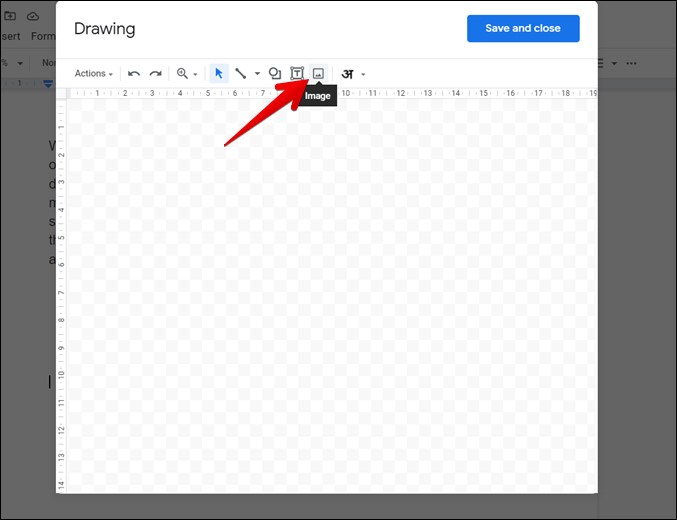
4. ವಾಕ್ಯವನ್ನು ಈ ಕೆಳಗಿನಂತೆ ಮರುಹೊಂದಿಸಬಹುದು: "ಚಿತ್ರವು ಡ್ರಾಯಿಂಗ್ ವಿಂಡೋದಲ್ಲಿ ಕಾಣಿಸಿಕೊಂಡಾಗ, ಬಟನ್ ಒತ್ತಿರಿ."ಪಠ್ಯ ಪೆಟ್ಟಿಗೆ." ಅದರ ನಂತರ, ಚಿತ್ರದ ಮೇಲೆ ಪಠ್ಯ ಪೆಟ್ಟಿಗೆಯನ್ನು ಸೆಳೆಯಲು ಮತ್ತು ಬಯಸಿದ ಪಠ್ಯವನ್ನು ನಮೂದಿಸಲು ನಿಮ್ಮ ಮೌಸ್ ಅನ್ನು ನೀವು ಬಳಸಬಹುದು.
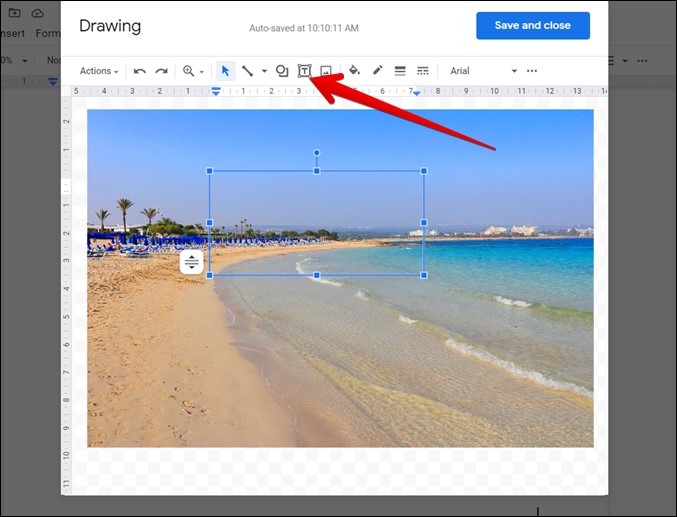
ಪ್ಯಾರಾಗ್ರಾಫ್ ಅನ್ನು ಈ ಕೆಳಗಿನಂತೆ ಮರುಹೊಂದಿಸಬಹುದು: "ಲಭ್ಯವಿರುವ ಆಯ್ಕೆಗಳನ್ನು ಬಳಸಿಕೊಂಡು ನೀವು ಪಠ್ಯ ಪೆಟ್ಟಿಗೆಯಲ್ಲಿ ಪಠ್ಯವನ್ನು ಫಾರ್ಮ್ಯಾಟ್ ಮಾಡಬಹುದು. ನೀವು ಪಠ್ಯ ಪೆಟ್ಟಿಗೆಯನ್ನು ಮುಕ್ತವಾಗಿ ಚಲಿಸಬಹುದು, ಅದರ ಬಣ್ಣ, ಬಳಸಿದ ಫಾಂಟ್ ಪ್ರಕಾರವನ್ನು ಬದಲಾಯಿಸಬಹುದು ಮತ್ತು ಅದರ ಗಾತ್ರವನ್ನು ಸಹ ಬದಲಾಯಿಸಬಹುದು. ಅಂತಿಮವಾಗಿ, ಡಾಕ್ಯುಮೆಂಟ್ಗೆ ಡ್ರಾಯಿಂಗ್ ಅನ್ನು ಸೇರಿಸಲು ವಿಂಡೋದ ಮೇಲ್ಭಾಗದಲ್ಲಿರುವ "ಉಳಿಸಿ ಮತ್ತು ಮುಚ್ಚಿ" ಬಟನ್ ಒತ್ತಿರಿ."
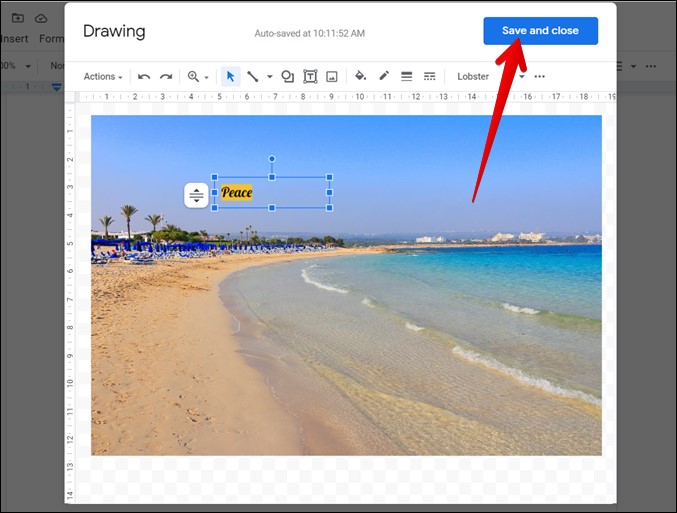
ವಾಕ್ಯವನ್ನು ಈ ಕೆಳಗಿನಂತೆ ಮರುಹೊಂದಿಸಬಹುದು: “ಹಿಂದಿನ ವಿಧಾನದಲ್ಲಿ ಲಭ್ಯವಿರುವ ಪಠ್ಯ ಸಹಿಷ್ಣುತೆ ಆಯ್ಕೆಗಳನ್ನು ಈ ವಿಧಾನದೊಂದಿಗೆ ಬಳಸಬಹುದು. ಮತ್ತು ನೀವು ಚಿತ್ರಕ್ಕೆ ಮತ್ತಷ್ಟು ಸಂಪಾದನೆಗಳನ್ನು ಮಾಡಲು ಬಯಸಿದರೆ, ನೀವು ಚಿತ್ರವನ್ನು ಡಬಲ್ ಕ್ಲಿಕ್ ಮಾಡಬಹುದು.
Google ಡಾಕ್ಸ್ ಅನ್ನು ಅನ್ವೇಷಿಸಿ
ಪ್ಯಾರಾಗ್ರಾಫ್ ಅನ್ನು ಈ ಕೆಳಗಿನಂತೆ ಮರುಹೊಂದಿಸಬಹುದು: "ಅದರ ಸರಳತೆಯ ಹೊರತಾಗಿಯೂ, Google ಡಾಕ್ಸ್ ನೀವು ನಿರೀಕ್ಷಿಸದಿರುವ ಆಸಕ್ತಿದಾಯಕ ಕಾರ್ಯಗಳನ್ನು ನಿರ್ವಹಿಸುವ ಸಾಮರ್ಥ್ಯವನ್ನು ಹೊಂದಿದೆ. ನಾವು ಮೊದಲೇ ನೋಡಿದಂತೆ, ನೀವು Google ಡಾಕ್ಸ್ನಲ್ಲಿ ಚಿತ್ರದ ಮೇಲೆ ಪಠ್ಯವನ್ನು ಸುಲಭವಾಗಿ ಹಾಕಬಹುದು. ಹೆಚ್ಚುವರಿಯಾಗಿ, ಡಾಕ್ಯುಮೆಂಟ್ಗಳನ್ನು ಸೆಳೆಯಲು ಮತ್ತು ಸಹಿ ಮಾಡಲು, ವಿಳಾಸ ಲೇಬಲ್ಗಳನ್ನು ರಚಿಸಲು ಮತ್ತು ಇನ್ವಾಯ್ಸ್ಗಳನ್ನು ರಚಿಸಲು ಇದನ್ನು ಬಳಸಬಹುದು.